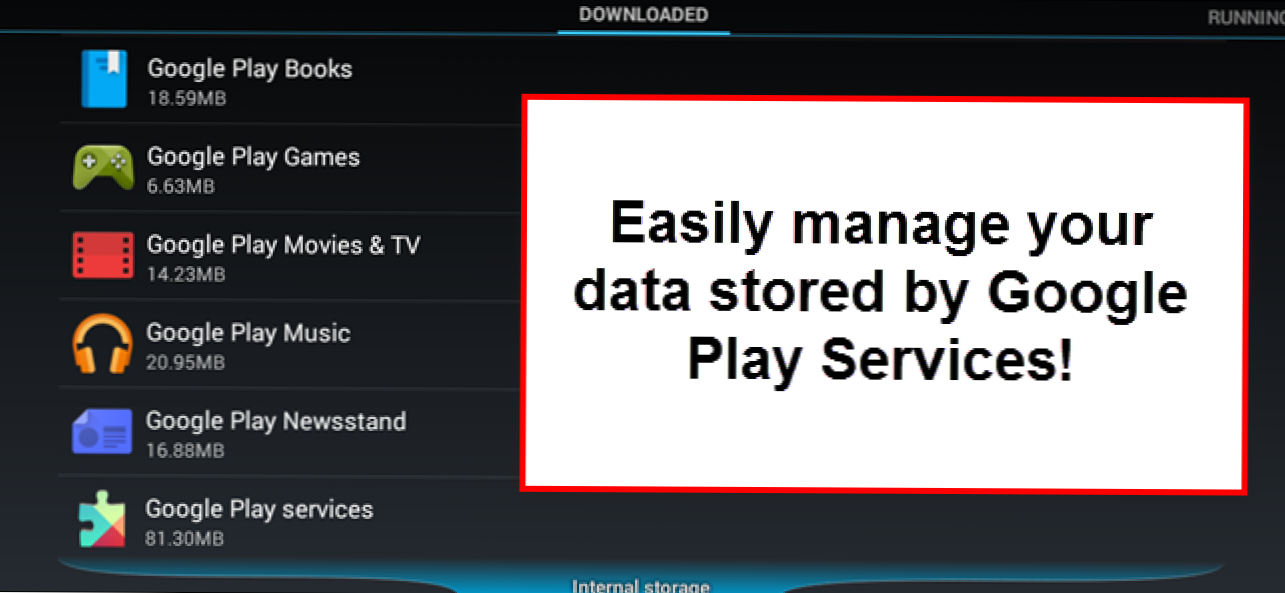
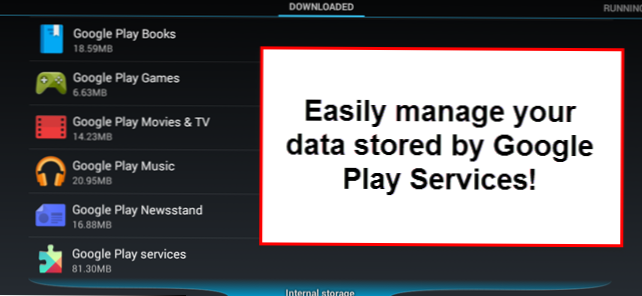
Телефонът ви съхранява богата информация, като изтегляни приложения, уебсайтове, които посещавате, и търсения, които извършвате. Изчистването на кеша и данните за приложенията ще изчисти тази информация, но трябва да изчистите кеша и данните за всяко приложение отделно.
Въпреки това, приложения като Gmail, търсене, Chrome и различните приложения на Google Play са включени в Услугите за Google Play. Кешираните данни и данните за тези приложения могат да се управляват на едно място. Ще ви покажем как да управлявате данните, съхранявани от услугите за Google Play, на устройства на Google и на устройства на Samsung.
На устройство на Google, като например Nexus 7, прекарайте пръст надолу от дясната страна на лентата за известия в горната част на екрана и докоснете бутона "Настройки".
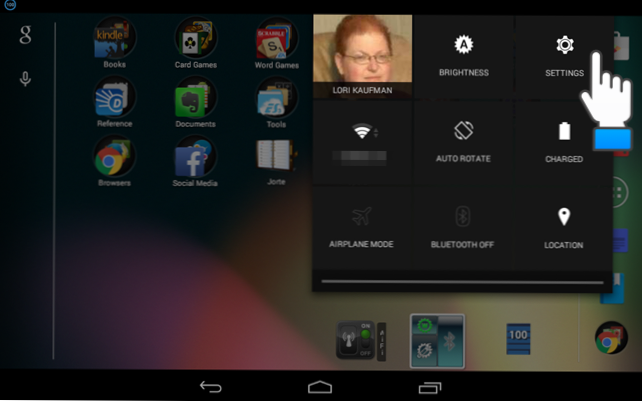
В секцията "Устройство" на екрана "Настройки" докоснете "Приложения".
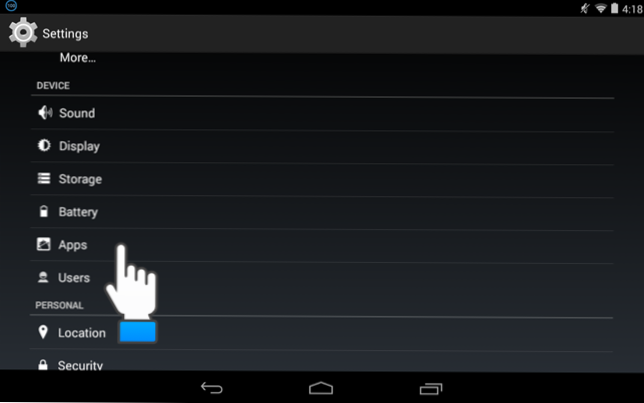
Има три раздела на екрана на приложенията: "Изтеглени", "Текущи" и "Всички". Прекарайте пръстите надясно или наляво, за да се придвижите между секциите. Превъртете надолу и намерете приложението "Услуги за Google Play" под "Изтеглено", което е заглавието по подразбиране, което се показва, и го докоснете.
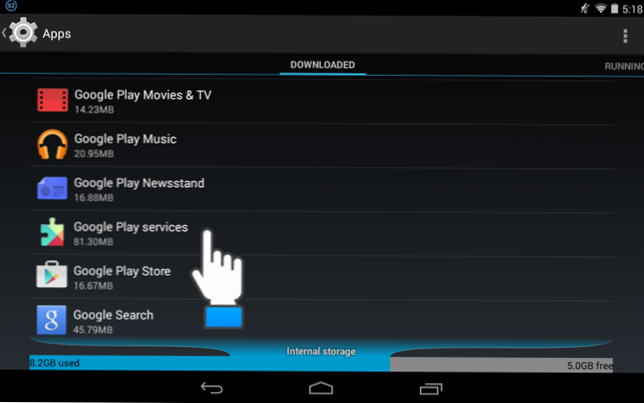
На екрана "Информация за приложението" за "Услугите на Google Play" докоснете "Управление на пространството", за да управлявате магазина за профила си за услуги в Google Play.
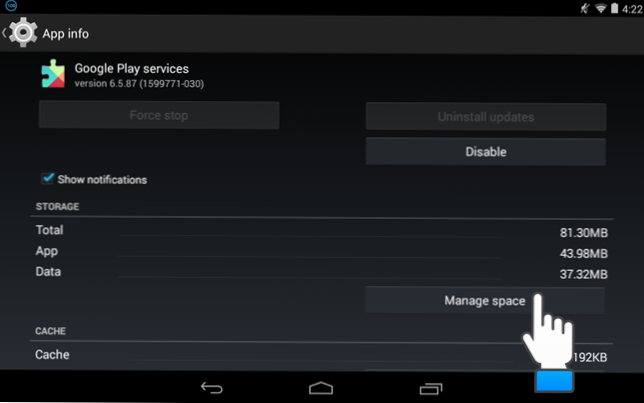
Появява се екранът за хранилището на услугите за Google Play. За да управлявате данните от търсенето за приложенията си в Google Play, докоснете бутона "Управление на данните за търсене" под "Данни за търсенето".
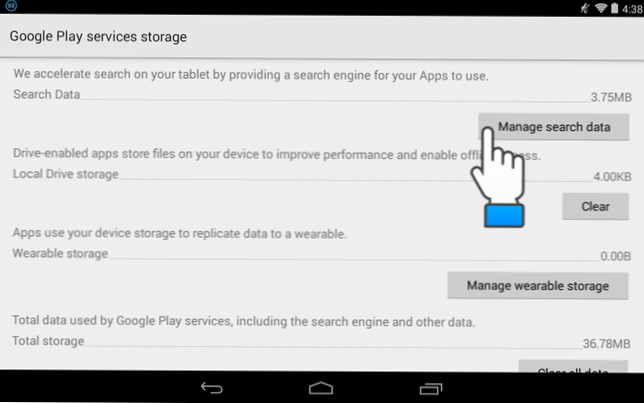
В екрана "Данни за търсенето" се показва списък на използваното пространство по приложение. За да изчистите кеша или данните за конкретно приложение, докоснете името на приложението в списъка.
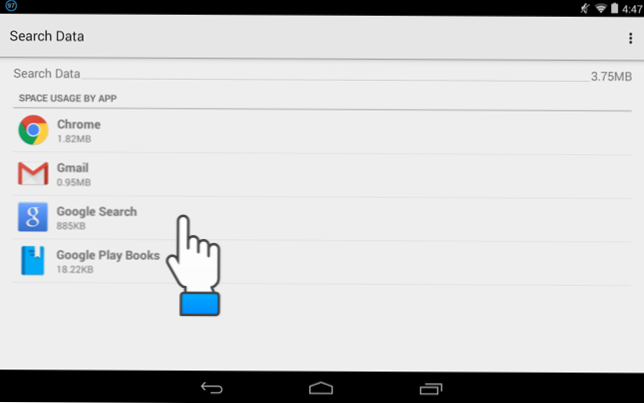
На екрана "Информация за приложението" можете да изчистите данните за приложението, като докоснете бутона "Изчистване на данни" в секцията "Съхранение".
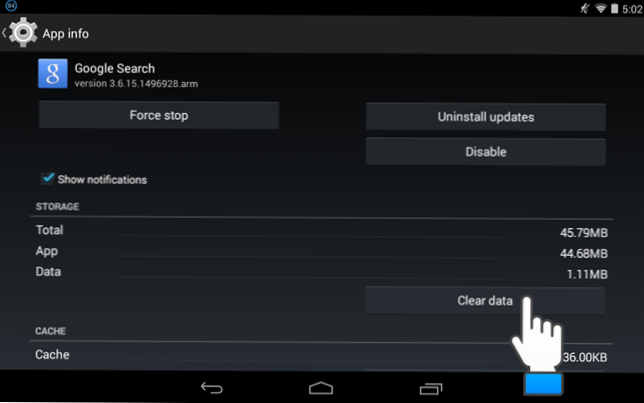
Показва се диалогов прозорец, който ви предупреждава, че всички данни на това приложение ще бъдат изтрити за постоянно.
ЗАБЕЛЕЖКА: Това не се препоръчва, освен ако не искате да нулирате приложение или деинсталирате приложение.
Ако сте сигурни, че искате да изтриете данните за приложението, докоснете "OK" или докоснете "Cancel", за да избегнете изтриването на тези данни.
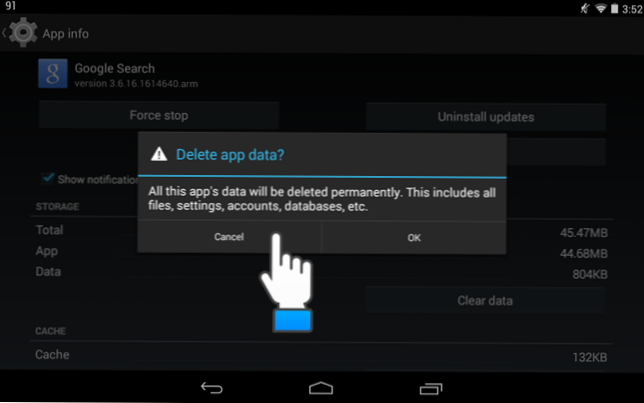
Докоснете "Изчистване на кеша" в секцията "Кеш памет", за да изчистите кеш паметта за избраното приложение. Не се показва диалогов прозорец; размерът на кеша над бутона "Изчистване на кеша" намалява.
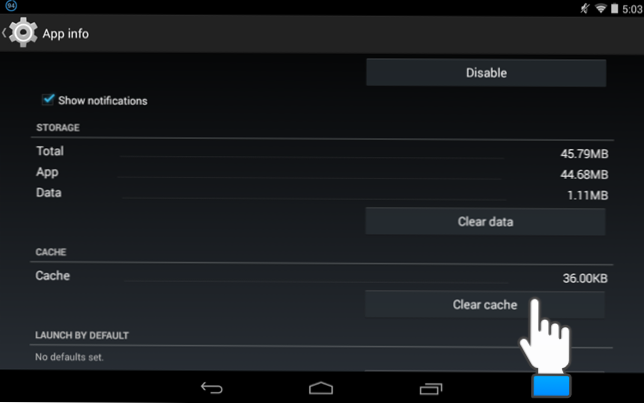
Някои приложения с интегриране в Google Диск съхраняват файлове на устройството ви, за да подобрят производителността и да ви позволят да използвате приложенията офлайн. За да ги изчистите, докоснете бутона "Изчистване" под "Местно устройство за съхранение на данни".

В диалоговия прозорец "Изчистване на всички данни" се визуализира за изтриването на тези файлове. Може да има някои изчакващи промени, които можете да загубите, ако все още не са качени на сървъра на Google Диск. Ако сте готови да изтриете тези файлове, докоснете "OK". Това може да бъде полезно, ако имате проблеми с синхронизирането на файлове с Google Диск.
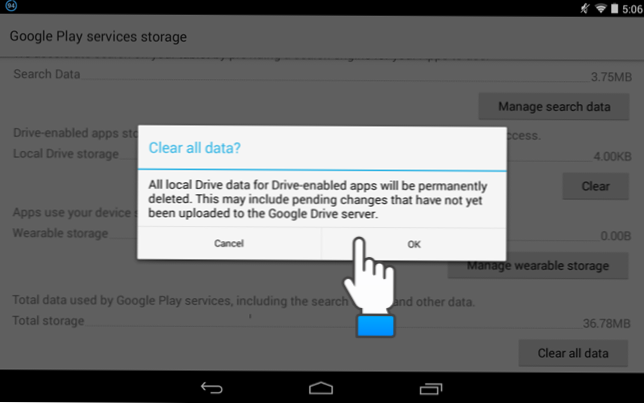
Ако искате да изчистите всички данни, съхранявани от "Услугите на Google Play", докоснете "Изчистване на всички данни" в "Общо хранилище". Отново се показва диалогов прозорец, който ви предупреждава, че всички данни за всички " приложенията ще бъдат изтрити за постоянно.
ЗАБЕЛЕЖКА: Това не се препоръчва, освен ако не искате да нулирате приложение или деинсталирате приложение.
Ако сте сигурни, че искате да изтриете данните за приложението, докоснете "OK" или докоснете "Cancel", за да избегнете изтриването на тези данни.
ЗАБЕЛЕЖКА: Ако имате устройство с Android Wear, използвайте бутона "Управление на носимоспособното място за съхранение", за да управлявате данните, съхранявани от приложенията, за да възпроизвеждате данни на устройство, което може да се носи.
Когато приключите с изчистването на кеша и / или данни за "Услугите на Google Play", докоснете бутона "Назад" на устройството си, за да се върнете в екрана "Информация за приложението".
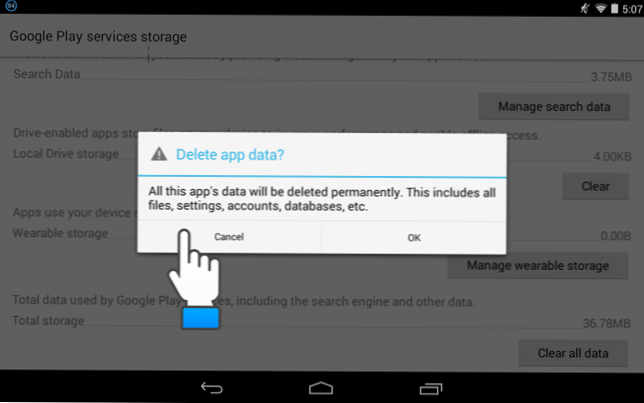
За да изчистите кеш паметта за всички приложения за услуги за Google Play, докоснете бутона "Изчистване на кеша" на екрана "Информация за приложението" за "Услуги за Google Play".
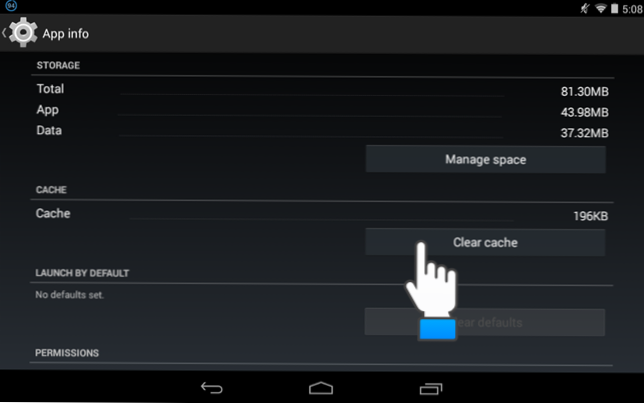
За да отворите екрана "Информация за приложението" за "Услугите на Google Play" на устройство на Samsung, прекарайте пръст надолу от лентата за известяване в горната част на екрана и докоснете настройките или зъбното колело в горния десен ъгъл.
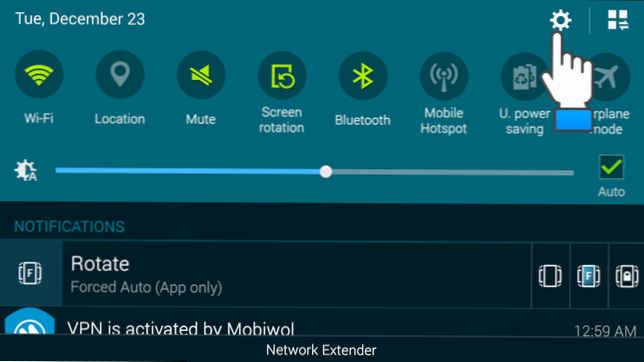
На екрана "Настройки" докоснете "Приложения".
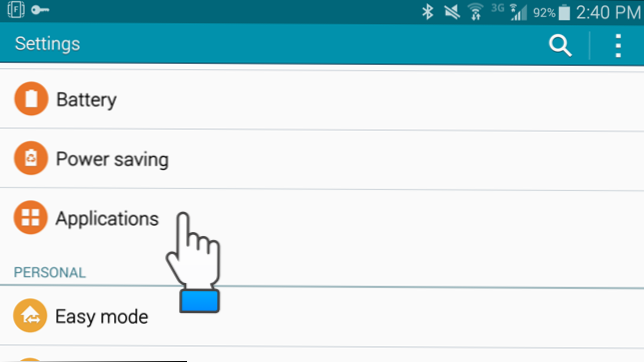
Появява се екранът "Приложения". Докоснете "Мениджър на приложения".
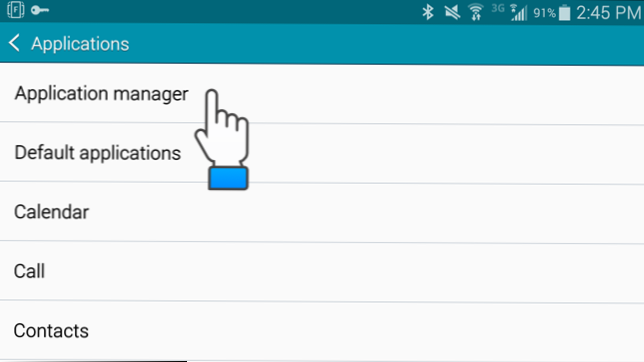
Оттук процедурата е същата като на устройство на Google.
Също така можете да изчистите историята на търсенията и приложенията си в Google Play Магазин, да изчистите историята на търсенията си в Google и да изчистите историята на браузъра си в различни популярни браузъри на Android.